気軽に交流できる匿名質問サービス
Peing(ペイング) -質問箱-
質問箱で改めて注目されていますが、決して真新しいものではありません。過去には「ask.fm」(2010年開始)、「ザ・インタビューズ」(2011年開始、2016年に終了)が有名になりました。
2017年にはサウジアラビア発の「Sarahah(サラハ)」が登場し、日本では秋ごろから爆発的に広がりました。しかし英語表記ということもあり、英語が苦手なユーザーには手を出しにくい存在でした。そこで日本語で利用できるようにしたのが、ジラフ社が提供する「Peing(ペイング) -質問箱-」です。
質問箱に登録する方法
質問箱の登録は質問箱のサイトから行います。また、パソコン、スマホだけでなく、iOSとAndroid向けのアプリでも登録できます。登録も利用も無料です。Twitterで質問箱をシェアする方法
登録はこれだけです。質問できるURLを他の人に教えるために、まずはTwitterに投稿してみましょう。ただ、これだけだとタイムラインに流れてしまい、見つかりにくくなります。そこで、自分のアカウントページの一番上に固定します。ツイートしても常に自分のアカウントページのトップに表示されるので、自分のところに来た人が質問しやすくなります。
質問が来たら通知するように設定する
あとは質問が来るのを待つだけですが、質問が来たときに通知するよう設定します。方法は、「アプリでスマホに通知する」「メールで通知する」の2つがあります。■スマホに通知する
アプリの画面で[通知設定]をタップして、[質問が来た時に通知する]と[通知を有効にする]をオンにしてから[保存]をタップします。
■メールで通知
[設定]をタップして、メールアドレスの記入と[メール通知]をオンにして[更新する]をタップしましょう。
![(左)スマホに通知するには、アプリの画面で[通知設定]をタップして、[質問が来た時に通知する]と[通知を有効にする]をオンにしてから[保存]をタップ。(右)メールで通知するには、[設定]をタップして、メールアドレスの記入と[メール通知]をオンにして[更新する]をタップ](https://imgcp.aacdn.jp/img-a/800/auto/aa/gm/article/4/7/4/5/3/4/201804262303/800__5.png)
(左)スマホに通知するには、アプリの画面で[通知設定]をタップして、[質問が来た時に通知する]と[通知を有効にする]をオンにしてから[保存]をタップ。(右)メールで通知するには、[設定]をタップして、メールアドレスの記入と[メール通知]をオンにして[更新する]をタップ
質問に答える方法
質問がきたら「質問」タブに集まるので、回答してみましょう。もちろん、答える、答えないは自由です。画面の通り、質問者の名前はどこにもありません(自主的に質問文に書いているときは別ですが)。回答するときに[回答する(リンク)]のほうをタップすると、質問文の画像なしでツイートします。どんな質問なのかフォロワーにはわかりにくくなりますが、タイムラインで流し読みするときに回答文に集中されやすいという特徴があります。質問の内容によって分けるのがよさそうです。
不快な質問をした人をブロックする
不快な質問が来たとき、その人が二度と質問できないようにブロックすることができます。通信機器(スマホや家にあるルーターなど)一台一台に割り当てられた「IPアドレス」というものを認識し、同じIPアドレスからアクセスできないようにするという仕組みです。一度ブロックすると解除はできないので慎重にやりましょう。質問した相手を特定することはできる?
ブロックすると、相手のIPアドレスが表示されます。よく犯罪ニュースでは「IPアドレスから発信元を特定した」と言われるので、「このIPアドレスから相手の住所がわかるのでは?」と思うかもしれません。しかし、一般の人がIPアドレスを入手しても、せいぜい都道府県レベルくらいしか正解しません。ブロックして相手を特定することはできません。
ただし、過度な脅迫を受けたときには、警察に相談すればプロバイダーからの情報提供で発信元を特定(場合によっては逮捕)できることもあります。
![(左)連携するサービスをタップ。ここではTwitterアカウントで登録する。(右)Twitterのアカウント名とパスワードを入力して[ログイン]をタップ](https://imgcp.aacdn.jp/img-a/800/auto/aa/gm/article/4/7/4/5/3/4/201804262258/800__1.png)
![(左)[あなたの質問箱をシェア]をタップ。(右)コメントを添えるなどしたら[ツイート]をタップ](https://imgcp.aacdn.jp/img-a/800/auto/aa/gm/article/4/7/4/5/3/4/201804262259/800__2.png)
![(左)右上の[∨]をタップ。(右)[プロフィールに固定する]をタップ](https://imgcp.aacdn.jp/img-a/800/auto/aa/gm/article/4/7/4/5/3/4/201804262300/800__3.png)
![(左)[固定する]をタップ。(右)自分のアカウントページのトップに表示できる](https://imgcp.aacdn.jp/img-a/800/auto/aa/gm/article/4/7/4/5/3/4/201804262300/800__4.png)
![(左)[質問]をタップして[回答する]をタップ。(右)回答を記入したら[回答する(画像)]をタップ](https://imgcp.aacdn.jp/img-a/800/auto/aa/gm/article/4/7/4/5/3/4/201804262304/800__6.png)
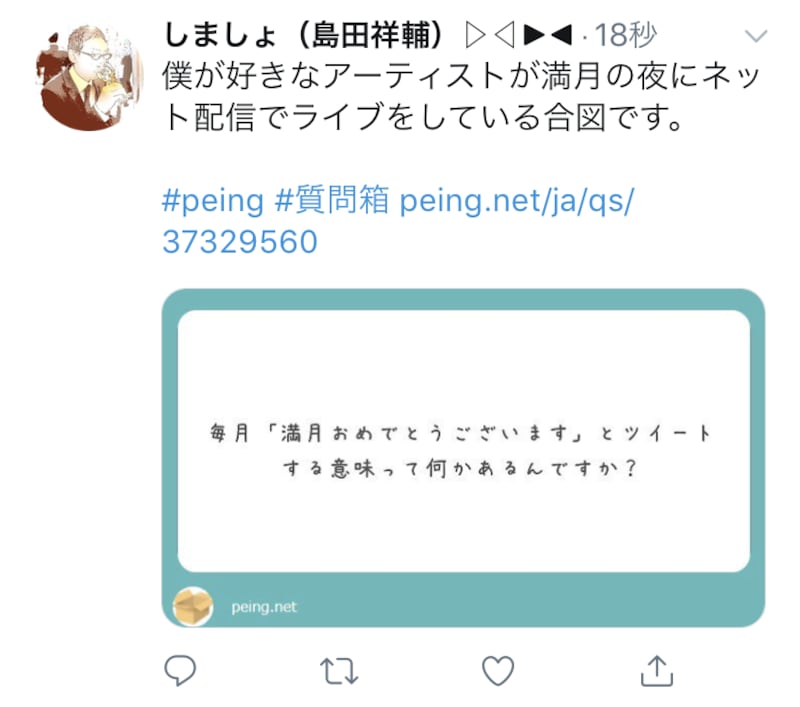
![(左)[ブロック]をタップ。(右)[OK]をタップ](https://imgcp.aacdn.jp/img-a/800/auto/aa/gm/article/4/7/4/5/3/4/201804262307/800__8.png)






